自定义商机结束窗体
自定义商机结束窗体,让销售人员可以捕获已结束商机的详细信息,如结束原因和利润率。 这些详细信息可以帮助销售经理得出关键见解并制定更好的策略。
先决条件
- 启用对商机结束窗体的自定义
- 仅在统一界面上构建的应用支持自定义。 如果您使用自定义应用,确保它是基于统一界面构建的。
如何自定义商机结束窗体
步骤 1:打开解决方案资源管理器页面
您可以在解决方案资源管理器页面创建和管理自定义。
在销售应用中,转到设置>高级设置。
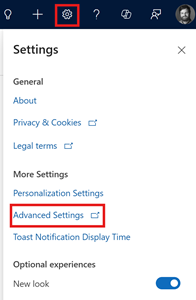
转到自定义>自定义>自定义系统。
步骤 2:在商机结束实体中创建自定义字段
商机结束实体具有某些现成的字段。 如果现成字段中没有您要捕获的信息,您可以创建自定义字段。 例如,如果您想要捕获所有赢单商机的利润率,可以新建一个名称为利润率的字段。
备注
如果您的组织使用自定义应用,确保将商机结束实体添加到自定义应用模块。 了解有关将实体添加到自定义应用模块的详细信息
在左侧窗格中,展开表,然后选择商机结束,并选择窗体。
备注
如果您使用的是经典视图,在组成部分下展开实体,然后选择商机结束实体,并选择窗体。
选择要向其中添加自定义字段的窗体。
在表列窗格上,选择 + 新建表列,输入显示名称生成名称。 了解有关如何创建和编辑列的详细信息。
保存并发布窗体。
将字段添加到窗体后,该字段可用于同一实体的其他窗体。
步骤 3:将字段添加到商机结束窗体
- 打开商机结束窗体。
- 根据需要将字段添加到窗体中。
- 对于快速创建窗体类型
- 根据需要向快速创建商机结束窗体添加字段。
备注
- 不能删除或自定义现成字段或实体关系。
- 创建商机结束记录(例如,从相关实体记录或快速创建菜单)将结束相关商机。
- 保存并发布窗体。
- 根据需要向快速创建商机结束窗体添加字段。
- 对于主窗体类型
- 根据需要将字段添加到主商机结束窗体中,就像添加到快速创建窗体一样。
- 保存并发布窗体。
信息窗体(主)用于以后查看已结束商机的详细信息。
- 对于快速创建窗体类型
步骤 4:从相应的商机预填充商机结束窗体中的值
要从相应商机预填充商机结束窗体中的值,将商机实体中的字段映射到商机结束实体中的相应字段。 例如,如果您想要在商机结束窗体中预填充商机的估计收入,可以通过将估计收入字段添加到商机结束窗体,然后将该字段映射到商机实体中的相应字段来实现。 此映射还会确保两个实体之间的值同步。
如果您想要预填充或同步其他实体的值,使用插件或客户端脚本来预填充并同步值。
- 在解决方案资源管理器中,转到表>商机,然后在“架构”部分下选择关系。
- 打开具有一对多关系类型的 Opportunity_OpportunityClose 关系架构。
- 在关系窗口中,选择映射。
- 选择新建在商机和商机结束字段之间创建字段映射。
- 保存更改。
步骤 5:发布自定义
完成自定义后,选择工具栏上的发布所有自定义让更改可供用户使用。 打开您的应用,验证更改。
在应用中找不到功能?
有几种可能的原因:
- 您没有使用此功能所需的许可证。 请查看对比表和许可指南,了解您的许可可提供哪些功能。
- 您没有使用此功能所需的安全角色。
- 您的管理员未打开此功能。
- 您的组织正在使用自定义应用。 请联系管理员获取确切步骤。 本文章中说明的步骤仅针对现成可用的销售中心和 Sales Professional 应用。